| 対象機種名 | HC-16TT1 |
|---|
※更新ソフトウェアのダウンロードには、インターネット接続環境が必要です。また、通信費用はお客様のご負担となります。
※ご利用の通信環境により、更新用ソフトウェアのダウンロードには時間がかかることがあります。
※更新は、無線LAN等のご利用の通信環境の電波が強い場所で行ってください。電波の弱い場所で更新を行うと中断することがあります。
※更新用ソフトウェアは、内部ストレージに一旦ダウンロードされます。内部ストレージに空き容量がないとダウンロードできません。100MB以上の空き容量があることを確認してください。
内部ストレージの空き容量は、アプリ一覧から[設定]アプリをタップして、設定画面を表示させ、画面左メニュー上をスクロールして、[ストレージ]をタップして確認します。空き容量が少ない場合は、不要なアプリケーションやコンテンツを削除するなどして空き容量を確保してください。
※タブレット部の設定メニュー内にある「セキュリティー」項目で「タブレットの暗号化」を有効にしている場合は、ネットワークサーバーからのシステムソフトウェア更新ができません。
その場合は、microSDカードを利用したシステムソフトウェア更新を行ってください。
※この更新ソフトウェアは、以前のアップデート内容を含んでいます。
※アップデート(更新)につき、ご不明な場合は、弊社お客様相談室までお問い合わせください。
※ソフトウェアの更新中は、ACアダプターを抜かないでください。
※バッテリーの充電量が20%以上でないと更新できません。20%未満の場合は充電してください。
ネットワークに接続していて更新がある場合、下記のような「System Software Update」の通知が表示されます。
通知が遅れることがありますが問題ありませんので、次の手順に進んでください。
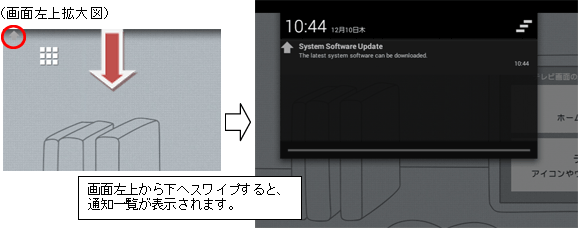
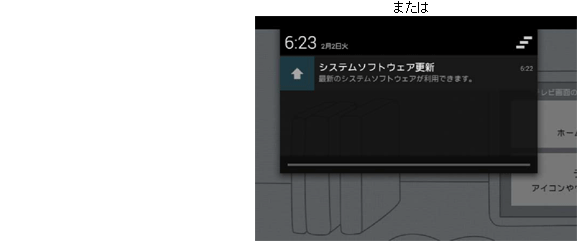
アプリ一覧から[設定]アプリをタップします。
<ホーム:AQUOSランチャーの場合>
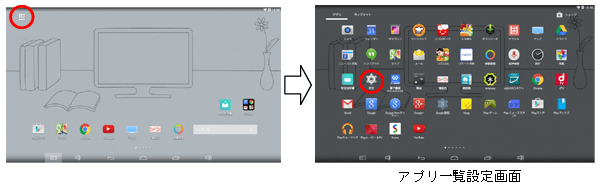
<ホーム:Google Now™ランチャーの場合>
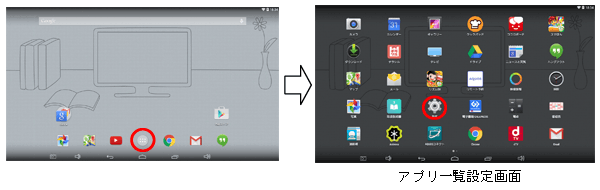
設定画面を表示させ、画面左メニュー上をスクロールして、「タブレット情報」を選択し、画面右側メニューの「その他のシステムアップデート」をタップします。
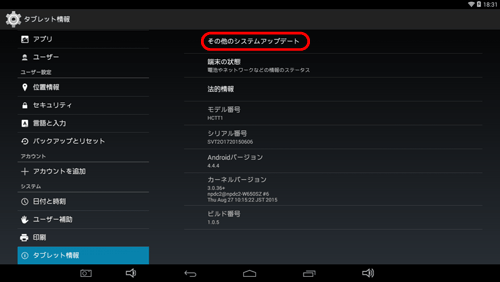
ソフトウェア更新画面が表示されましたら、[ネットワーク]を選択し、[更新を確認する]をタップします。
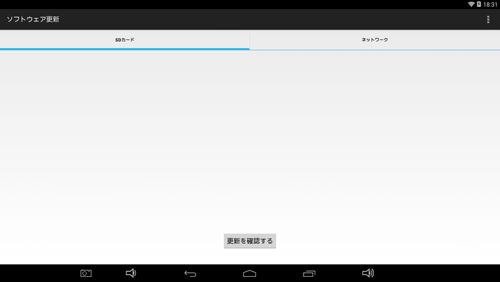
しばらくすると、ダウンロード確認画面が表示されます。
更新する場合には[はい]をタップします。
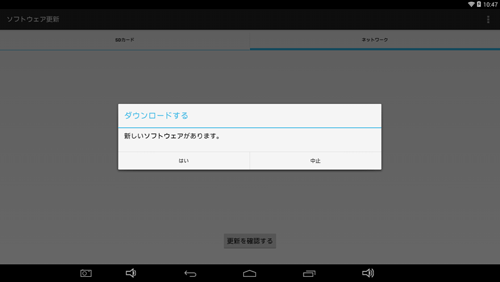
※ネットワークに接続出来ない場合、「ネットワークに接続されていません。」と表示されます。その場合、ご使用のインターネット環境に問題ないか、ご確認ください。
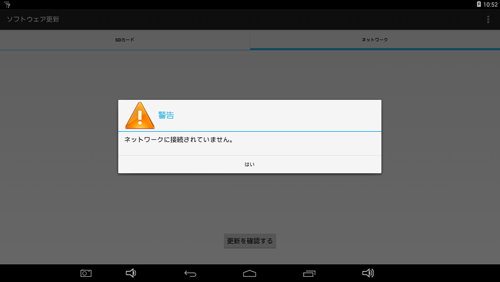
※すでに最新バージョンに更新されている場合は、「新しい更新がありません。」と表示されます。その場合、更新の必要はありません。
最新バージョンではないのに表示される場合は、しばらく時間をおいてから再度、 からやり直してください。
からやり直してください。
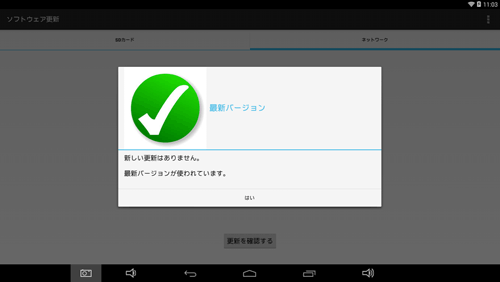
ダウンロードが開始されますので、終わるまでしばらくお待ちください。
※ご利用の通信環境により、ダウンロードには時間がかかることがあります。
※無線LAN等のご利用の通信環境の電波が強い場所で行ってください。電波の弱い場所で行うと中断されることがあります。
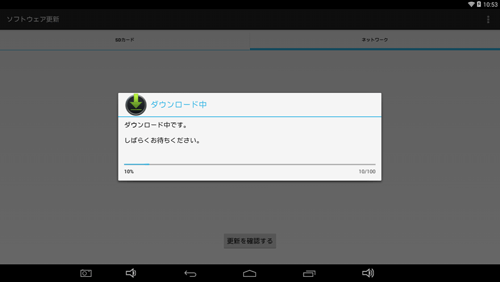
ダウンロードが終わると、更新確認が表示されます。
更新するには、[はい]をタップします。
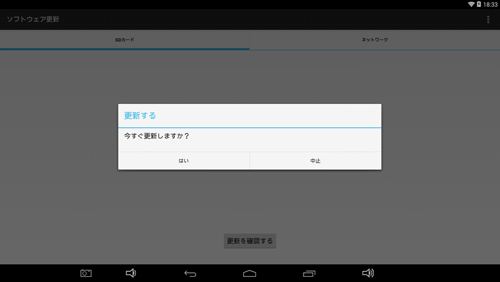
自動でシャットダウンし、ソフトウェアの更新が始まり、右上図のような画面が表示されます。
しばらくすると再起動し、「SHARP」ロゴが表示された後、右下図のような画面が表示されます。
何も操作をせずに、更新が完了するまでそのままお待ちください。
※更新には、約5分かかります。
※更新が終了するまでは、電源プラグをコンセントから抜かないでください。
※更新に失敗した場合は、もう一度ソフトウェアの更新作業を行ってください。
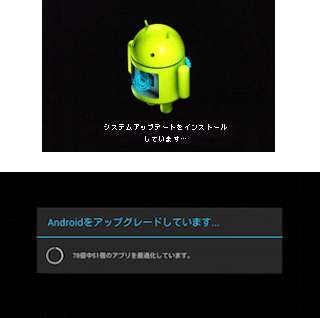
更新が完了すると、右図のように通常起動時と同じロック画面(右図は初期設定時)になります。
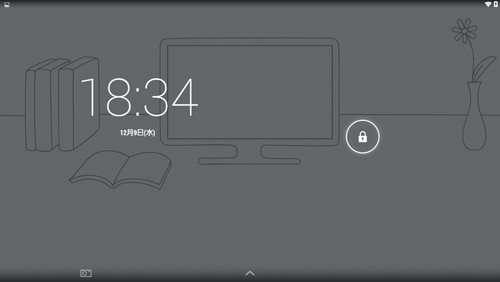
アプリ一覧から[設定]アプリをタップして、設定画面を表示させ、画面左メニュー上をスクロールして、「タブレット情報」を選択し、画面右側メニューの「ビルド番号」でバージョン番号をご確認ください。
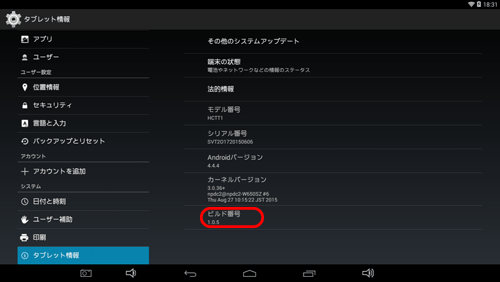
以上でソフトウェアの更新作業は終了です。